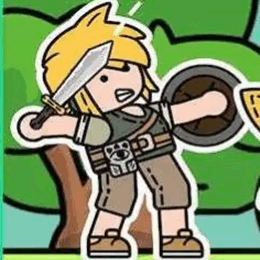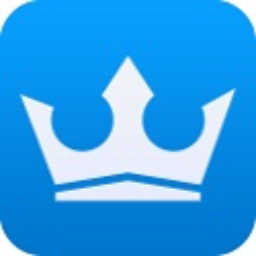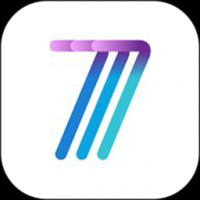n9009系统更新,常见问题及解决方法
时间:2024-11-25 来源:网络 人气:
三星N9009系统更新指南:常见问题及解决方法
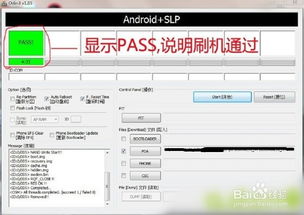
一、N9009系统更新前的准备工作
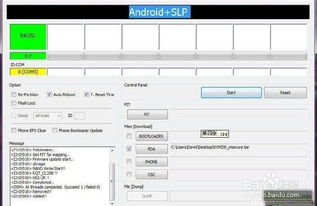
在进行系统更新之前,请确保您的N9009手机满足以下条件:
电池电量充足,建议电量在80%以上。
确保手机已开启USB调试功能。
备份手机中的重要数据,以防更新过程中数据丢失。
完成以上准备工作后,您就可以开始进行系统更新了。
二、N9009系统更新的方法
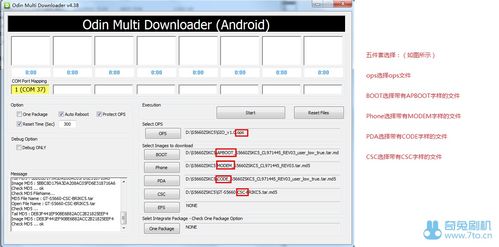
以下是两种常见的N9009系统更新方法:
方法一:通过手机设置更新
进入手机“设置”。
选择“关于设备”。
点击“系统更新”。
等待系统自动检测更新,如有更新,按照提示进行下载和安装。
方法二:通过电脑KIES软件更新
下载并安装最新版本的KIES软件。
将手机通过USB线连接到电脑。
在KIES软件中,选择“更新”。
等待软件自动检测更新,如有更新,按照提示进行下载和安装。
两种方法均可实现N9009的系统更新,您可以根据个人喜好选择合适的方法。
三、N9009系统更新常见问题及解决方法
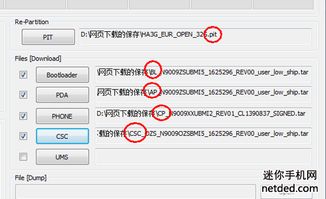
以下列举了N9009系统更新过程中常见的几个问题及解决方法:
问题一:更新失败,提示“固件更新时遇到问题,请在KIES里选择恢复原模式后再尝试更新”
解决方法:在KIES软件中选择“恢复原模式”,然后重新尝试更新。
问题二:更新过程中出现“系统更新失败”
解决方法:检查手机电池电量是否充足,确保网络连接稳定,然后重新尝试更新。
问题三:更新后手机无法开机
解决方法:进入手机恢复模式,尝试恢复出厂设置或刷机。
问题四:更新后手机出现卡顿、死机等问题
解决方法:尝试恢复出厂设置,如问题依旧,建议刷机恢复官方系统。
N9009系统更新是提升手机性能和用户体验的重要途径。在更新过程中,请务必遵循以上指南,确保顺利升级。如遇到问题,可参考本文提供的解决方法。祝您使用愉快!
教程资讯
教程资讯排行